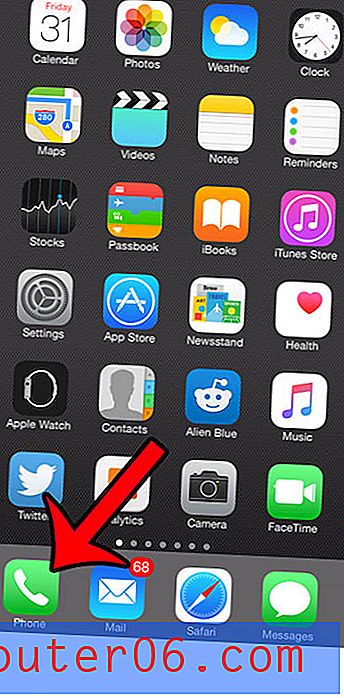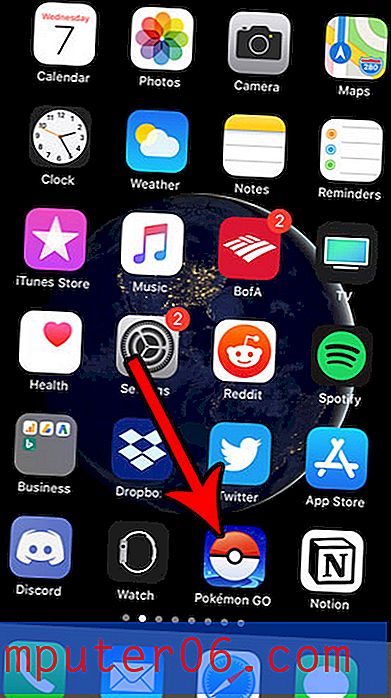Jak odstranit vodoznak v aplikaci Excel 2010
Když tabulku vytvoří někdo v podniku, může příležitostně do tabulky přidat vodoznak firmy. Pokud však pracujete na tabulce, kterou firma zaslala, může být vodoznak rušivý a obtížně s ním pracovat.
Naštěstí je možné vodoznak v aplikaci Excel 2010 odstranit, jakmile určíte, jak byl vodoznak přidán do souboru. Náš tutoriál níže vám pomůže určit metodu vložení vodoznaku, abyste mohli správně určit způsob, jak ji odstranit.
Odebrání vodoznaků v tabulce aplikace Excel 2010
Microsoft Excel 2010 nemá funkci vodoznaku, takže to, co vidíte, je ve skutečnosti způsobeno něčím jiným. Aby bylo možné určit, jaké změny je třeba provést, je nutné určit, jak to vypadá v tabulce.
1. Je vodoznak obrazem, který se na každé stránce mnohokrát opakuje?
Pokud je odpověď na tuto otázku ano, pak se na listu použije pozadí listu. Pokud odpověď zní ne, můžete pokračovat k další otázce. Pozadí listu můžete odstranit kliknutím na kartu Rozvržení stránky v horní části okna a poté kliknutím na tlačítko Odstranit pozadí v části Nastavení stránky navigační pásky.

2. Existuje obrázek, který se opakuje na každé stránce, ale opakuje se pouze jednou?
Pokud je odpověď na tuto otázku kladná, máte v záhlaví nebo zápatí obrázek. Pokud odpověď zní ne, můžete pokračovat k další otázce. Obrázek záhlaví nebo zápatí můžete odstranit kliknutím na kartu Vložit v horní části okna a poté klepnutím na tlačítko Záhlaví a zápatí v části Text na navigační pásu karet.
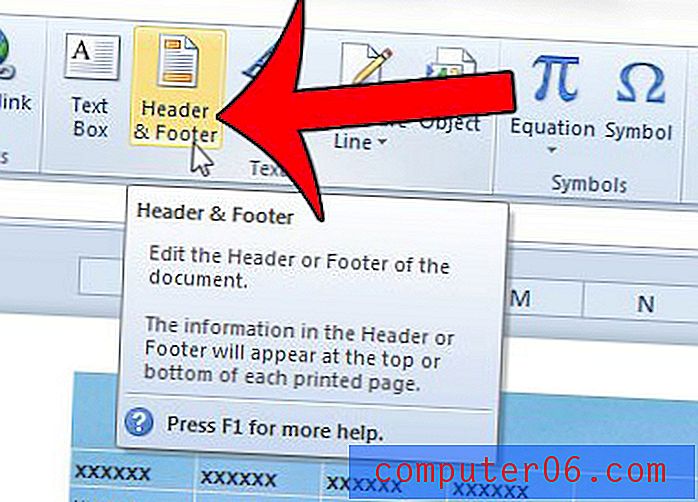
Poté můžete odstranit text & [Obrázek], který najdete v části záhlaví nebo zápatí. Všimněte si, že možná budete muset kliknout v každé sekci pro zobrazení textu, protože může být skrytý velkými obrázky.
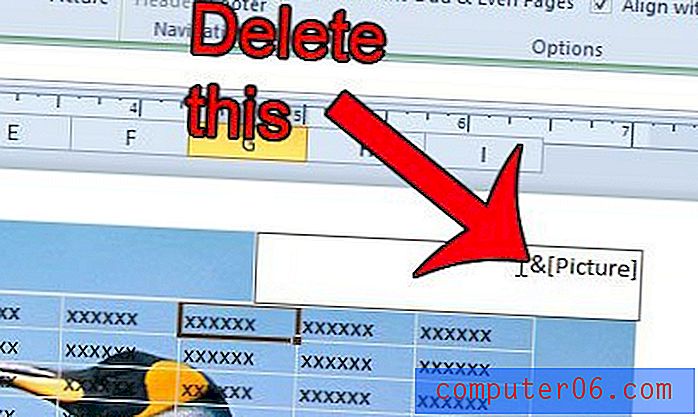
Poté můžete dvakrát kliknout na jednu z vašich buněk a vrátit se do části těla tabulky.
3. Existuje vodoznak s nápisem „Stránka 1“, „Stránka 2“ atd., Který můžete vidět na obrazovce, ale nezobrazí se při tisku tabulky?
Pokud je odpověď na tuto otázku kladná, je váš list v zobrazení stránky. Pokud odpověď zní ne, můžete pokračovat k další otázce. Zobrazení Konec stránky můžete ukončit kliknutím na kartu Zobrazení v horní části okna a poté klepnutím na možnost Normální v části Zobrazení sešitu navigační pásky.
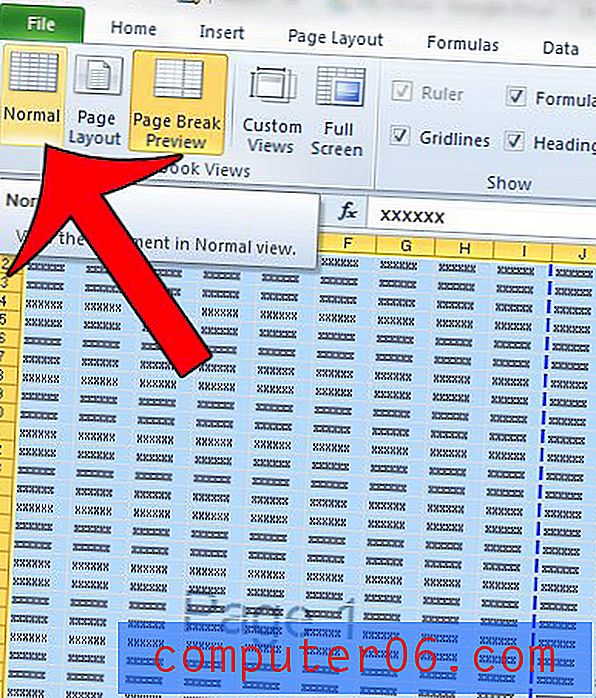
4. Pokud stále máte vodoznak, jedná se o obrázek nebo objekt WordArt.
Prvky na stránce můžete odstranit kliknutím myší, poté stisknutím klávesy Odstranit na klávesnici.
Pokud máte potíže s tiskem v Excelu, pak nejste sami. Podívejte se na našeho průvodce tiskem v Excelu, kde najdete několik užitečných tipů, které zlepší vzhled vašich tištěných tabulek.